Default aplikasi adalah kesalahan pemberitahuan reset pada Windows 11/10
Beberapa pengguna PC Windows mungkin dihadapkan dengan default aplikasi adalah reset(An app default was reset) loop notifikasi yang muncul di Action Center . Anda akan melihat popup acak untuk berbagai aplikasi berulang satu demi satu sering dengan ikon di desktop berkedip dan PC berjalan lambat, yang mencegah Anda bekerja dengan komputer secara normal. Dalam posting hari ini, kami akan mempresentasikan penyebabnya dan kemudian memberikan solusi yang mungkin dapat Anda coba untuk membantu mengatasi masalah ini.
Masalah ini disebabkan oleh bug di Pembaruan Windows(Windows Update) yang mengatur ulang atau mencoba mengatur ulang aplikasi default kembali ke aslinya (biasanya ke aplikasi UWP ). Alasan mengapa Windows 10 melakukan ini adalah karena, ia berpikir bahwa aplikasi pihak ketiga mengubah asosiasi file dengan metode yang salah. Jadi Windows mengatur ulang asosiasi file/aplikasi default.
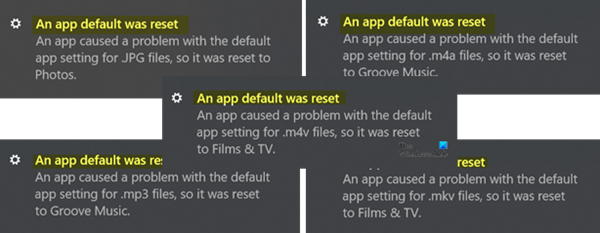
Default aplikasi disetel ulang pada Windows 11/10
An app default was reset. An app caused a problem with the default app setting, so it was reset.
Jika Anda mengalami masalah ini, Anda dapat mencoba salah satu solusi yang kami rekomendasikan di bawah ini dan melihat mana yang memperbaiki masalah.
- Atur program Default Anda kembali seperti yang Anda inginkan
- Gunakan freeware Berhenti Mengatur Ulang Aplikasi Saya(Stop Resetting My Apps)
- Copot dan Sembunyikan (Hide)Pembaruan Windows(Windows Update) yang baru saja diinstal
- Hapus aplikasi asli Windows 11/10
- Masuk dengan Akun Microsoft
- Aktifkan Bantuan Fokus.
Mari kita lihat deskripsi langkah-langkah yang terlibat dalam solusi.
1] Atur program (Set)Default Anda kembali seperti yang Anda inginkan
Di Windows 10 , untuk mengatur aplikasi default Anda harus pergi ke Settings > Apps > Default . Anda bahkan dapat memilih aplikasi default berdasarkan jenis file atau protokol dan mengatur default berdasarkan aplikasi.

Posting ini akan menunjukkan kepada Anda bagaimana mengubah pengaturan Program Default .
2] Gunakan(Use) freeware Berhenti Mengatur Ulang Aplikasi Saya(Stop Resetting My Apps)

Anda dapat menggunakan freeware ini yang disebut Stop Reset My Apps(Stop Resetting My Apps) . Ini adalah alat gratis yang mencegah pengaturan ulang otomatis aplikasi, program, dan asosiasi file default oleh Windows 10 .
3] Copot(Uninstall) dan Sembunyikan (Hide)Pembaruan Windows(Windows Update) yang baru saja diinstal
Jika Anda mulai mengalami loop pemberitahuan popup "An app default was reset" setelah Anda menginstal beberapa program, perangkat lunak, aplikasi atau Pembaruan Windows(Windows Updates) baru , Anda dapat mempertimbangkan untuk mencopot pemasangan program(uninstalling the program(s)) dan/atau menghapus instalan Pembaruan Windows(uninstall the Windows Update) untuk memperbaiki masalah. Anda mungkin perlu Sembunyikan Pembaruan .
4] Hapus aplikasi asli Windows 10
Windows 10 sering mengatur ulang aplikasi default ke aplikasi bawaannya secara otomatis, seperti aplikasi video, audio, dan gambar. Namun, Anda dapat menghapus aplikasi bawaan dari Windows 10 untuk menghindari sembulan berulang "A app default was reset" dengan syarat Anda memiliki program atau perangkat lunak pihak ketiga dengan fitur serupa. Anda dapat mengatur aplikasi pihak ketiga tersebut sebagai aplikasi default Anda.
Untuk menghapus aplikasi UWP asli menggunakan PowerShell(remove the native UWP apps using PowerShell) , lakukan hal berikut:
Tekan tombol Windows + X, ketika daftar lompat muncul, tekan A untuk launch PowerShell in admin/elevated mode .
Salin dan tempel perintah di bawah ini ke jendela dan tekan Enter . ( Catatan:(Note:) Dua tanda bintang mewakili urutan apa pun dengan panjang berapa pun sehingga Anda tidak perlu mengetikkan nama lengkap aplikasi.)
get-appxpackage *photos* | remove-appxpackage
Contoh ini untuk aplikasi Foto(Photos) jika Anda mengalami masalah dengan aplikasi bawaan lainnya, ganti nama aplikasinya.
Saat Anda ingin memulihkan aplikasi, cukup salin dan tempel baris perintah di bawah ini ke lingkungan Windows PowerShell ( Admin ) dan tekan Enter .
Get-AppxPackage -AllUsers| Foreach {Add-AppxPackage -DisableDevelopmentMode -Register "$($_.InstallLocation)\AppXManifest.xml"}
5] Gunakan Akun Microsoft
Jika Anda masuk dengan akun lokal,(signed in with a local account) cobalah untuk beralih ke akun Microsoft terlebih dahulu. Beberapa pengguna melaporkan perubahan ke akun Microsoft menyelesaikan kesalahan pemberitahuan "Aplikasi default telah diatur ulang" untuk mereka.
Untuk beralih ke Akun Microsoft(Microsoft Account) dari akun lokal, lakukan hal berikut:
- Tekan tombol Windows + I untuk meluncurkan aplikasi Pengaturan(launch the Settings app) .
- Pilih Akun.(Accounts.)
- Klik Info Anda(Your Info) dari panel kiri.
- Pilih Masuk dengan opsi Akun Microsoft(Sign in with a Microsoft Account) dan ikuti petunjuk tambahan di layar.
6] Nyalakan Bantuan Fokus
Jika pemberitahuan popup “An app default was reset” tidak berpengaruh pada penggunaan perangkat lunak Anda di Windows 10 , maka Anda dapat menonaktifkan popup untuk menghentikan gangguan.
Berikut caranya:
- Klik kanan(Right-click) ikon notifikasi di kanan bawah.
- Pilih Bantuan Fokus(Focus Assist) . dan menggunakannya.
Itu tidak akan menghentikan popup, tetapi tidak akan mengganggu Anda.
Saya harap ini berhasil untuk Anda.(I hope this works for you.)
Related posts
Virus telah mengubah semua ekstensi file pada PC Windows 10 saya
Cara Membuka Unknown File Type di Windows 10
Bagaimana untuk mengatur ulang semua File Associations ke default di Windows 10
Windows 10 Saving JPGs diunduh dari Internet sebagai JFIFs
File Association Fixer v2 untuk Windows 10
Tablacus Explorer: Tabbed File Manager dengan dukungan add-on
Apa halaman terbaik File size untuk versi 64-bit Windows 10?
File Explorer tidak akan terbuka di Windows 11/10
Cara Menghapus PageFile.sys di Shutdown di Windows 10
Split & Join Files dengan Split Byte, A Free File Splitter & Joiner software
Cara Mencadangkan, Move, atau Delete PageFile.sys pada Shutdown di Windows 10
Cara manual menginstal Driver menggunakan sebuah INF File di Windows 11/10
Fix EXFAT FILE SYSTEM (VOLMGR.SYS) BSOD error pada Windows 11/10
Windows File Analyzer membantu Anda memecahkan kode dan menganalisis file OS khusus
Apa .AAE File Extension? Bagaimana membuka .AAE Files?
Cara Memperbaiki Kesalahan File Download pada Google Chrome browser
Cara mentransfer file antara Android and Windows menggunakan ES File Explorer
Cara Buka File Dengan No Extension
Cara Menampilkan Details pane di File Explorer di Windows 10
Reset atau Undo Selalu gunakan aplikasi ini untuk membuka file dengan opsi di Windows 10
